Utilizați acest truc pentru o poziționare mai bună a tabelului în Microsoft Word
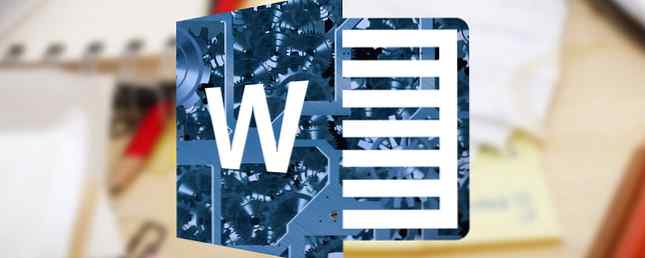
Provocarea: Plasați două tabele Microsoft Word unul lângă celălalt, fiecare în alt format.
Soluția: Ceva care va cere să gândiți “în cutie.”
Utilizatorii au avut o relație de dragoste-ură cu mesele. Îi iubești, deoarece tabelele Word vă permit să așezați documente exact așa cum doriți. Le urați pentru că le-ați nevoie doar de toate trucurile de formatare a mesei 8 Sfaturi de formatare pentru tabele perfecte în Microsoft Word 8 Sfaturi de formatare pentru tabele perfecte în Microsoft Word Tabelele Microsoft Word sunt instrumente esențiale de formatare. Aflați cum să le folosiți la potențialul lor cu aceste sfaturi simple. Citiți mai multe, puteți arunca la el.
Dar uneori mesele au nevoie de ajutor. Și pentru problema introducerii a două tabele variate una lângă cealaltă, ne uităm la cei umili Casetă de text.
Instrumentul subevaluat pentru configurații perfecte
Puteți introduce două sau mai multe tabele unul lângă celălalt în Microsoft Word 2016: tot ce trebuie să faceți este să le trageți și să le aruncați în orice parte a documentului. Dar, uneori, este greu să poziționezi o masă sau mai multe mese independente exact unde vrei să mergi.

Deci, utilizați o casetă de text ca un container. Deoarece casetele de text pot fi poziționate oriunde cu ușurință și deoarece conținutul casetelor de text poate fi formatat și din moment ce puteți aluneca o masă în interiorul unei casete de text, aceasta face ca o soluție minunată.
Deschideți documentul Word. Din Panglică, faceți clic pe Introduceți> Text Box (în grupul de texte) > Draw Text Box, și desenați o casetă de text în document.

Faceți clic în interiorul casetei de text și adăugați o tabelă dând clic pe Inserați> Tabel (alegeți numărul de rânduri și coloane).

Faceți marginile casetei text să dispară. Faceți clic pe caseta de text și apoi selectați Instrumente de desenare> Format> Shape Outline> No Outline.
Puteți introduce o altă casetă text lângă prima casetă de text ca un container pentru alt tabel.

Simplitatea acestei metode vă oferă libertatea de a crea două tipuri diferite de tabele independente unul de celălalt și de a le aplica diferite formate. Pentru a formata un tabel, selectați fiecare tabel. Apoi, du-te la Instrumente de masă> Design.
Asta e!
Care este animalul tău de companie despre mesele Word? Poate că un singur sfat de la tine poate rezolva cele mai mari probleme ale noastre.
Explorați mai multe despre: Microsoft Office 2016, Microsoft Word.


